Klausimas
Problema: kaip pašalinti iššokantįjį langą „Klaidos standžiojo disko saugos ištrynimas“?
Sveiki. Ar kas nors gali pasakyti, ką turėčiau daryti, kad ištaisyčiau klaidą „Klaidos standžiojo disko saugos ištrynimas“. Reguliariai gaunu šį pranešimą žiniatinklio naršyklėje (šiuo metu pagal numatytuosius nustatymus naudoju „Chrome“). Man nebuvo leista uždaryti žiniatinklio naršyklės, todėl tai padariau naudodamas užduočių tvarkytuvę. Nors neatrodo, kad mano kietasis diskas jokiu būdu paveiktas, šis pranešimas verčia mane sunerimti. Ar galėtumėte man padėti tai ištaisyti?
Išspręstas atsakymas
„Kietojo disko saugos ištrynimo klaida“ yra žiniatinklio naršyklės iššokantis įspėjimas. Buvo užfiksuota, kad 2016 m. prasidėjus jis pateko į „Chrome“ ir „Mozilla“ žiniatinklio naršykles, tačiau, matyt, jo platinimas nebuvo visiškai sustabdytas. Prieš porą mėnesių žmonės pradėjo pranešti apie „Klaidą standžiojo disko saugos ištrynimui“, kuri paprastai užrakina „Google Chrome“ ir gąsdina savo vartotojus manydami, kad jų kompiuteriai netrukus suges, nebent jie kreiptųsi į profesionalias IT technikai. Teigiama, kad tikslinį kompiuterį galėjo paveikti Trojos arklys, kuris gali pavogti asmeninę informaciją, įskaitant kredito kortelės duomenis, prisijungimus, naršymo veiklą ir kt. netrukus bus pavogtas. Nors tai skamba bauginančiai, iššokantis langas „Klaidos standžiojo disko saugos ištrynimas“ yra dar vienas Tech-Support-Scam, kuriuo siekiama reklamuoti nesąžiningą klientų aptarnavimo tarnybą, priklausančią įsilaužėliams. Norėdami ištaisyti „Klaidos standžiojo disko saugos ištrynimą“, žmonės tariamai turi skambinti numeriu +1-844-831-5995. Žiniatinklio naršyklė užstringa su šiuo iššokančiu langu ir jokių kitų sprendimų, išskyrus telefono skambutį, nepateikiama. Tai yra daugelio žmonių laimikis. Tačiau sukčiavimas „Klaidos standžiojo disko saugos ištrynimas“ tik siekia, kad žmonės skambintų įsilaužėliams, kurie gali bandyti iš jūsų išvilioti asmeninę informaciją arba apgauti nenaudingas paslaugas.
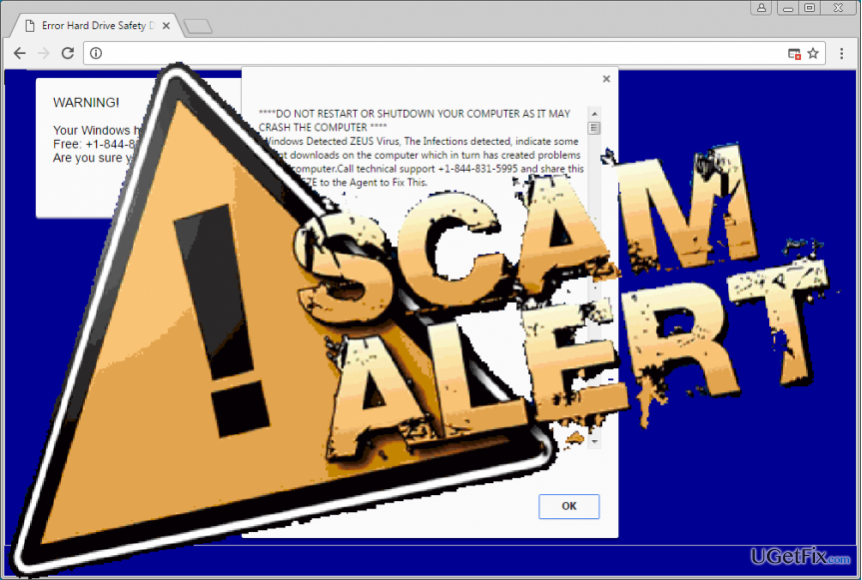
Laimei, klaida „Klaidos standžiojo disko saugos ištrynimas“ nėra kenkėjiška ir ją galima išjungti be jokių sunkumų. Jį suaktyvina reklaminė programa, kurią tikriausiai netyčia įdiegėte naudodami trečiosios šalies programinės įrangos paketą. Tačiau reklaminių programų pašalinimo nepakaks norint išjungti iššokantįjį langą „Klaidos standžiojo disko saugos ištrynimas“. Šiuo tikslu taip pat turėsite iš naujo nustatyti žiniatinklio naršyklę, kad išjungtumėte kenkėjišką trečiosios šalies plėtinį ir kitus likučius.
1 žingsnis. Pašalinti reklaminę programą
Norėdami pašalinti šiuos failus, turite įsigyti licencijuotą versiją Reimage Reimage pašalinkite programinę įrangą.
„Klaidos standžiojo disko saugos ištrynimo“ sukčiavimas sukelia reklaminių programų užkrėtimas. Taigi, norėdami, kad ji nepasirodytų žiniatinklio naršyklės ekrane, turėsite visiškai ištrinti reklaminę programą. Jei negalite uždaryti žiniatinklio naršyklės dėl iššokančiojo lango, kuris visiškai užšaldo, paspauskite Ctrl + Shift + ESC, skirtuke Procesai raskite savo žiniatinklio naršyklės procesą, spustelėkite jį dešiniuoju pelės klavišu ir pasirinkite Išjungti. Po to atlikite šiuos veiksmus:
- Eikite į Pradėti > Kontrolės skydelis > Programos ir funkcijos > Pridėti / šalinti programas (Windows 7, XP).
ARBA Dešiniuoju pelės mygtuku spustelėkite Win klavišą > pasirinkite Valdymo skydas > Pašalinti programą (Windows 8, 10). - Patikrinkite, kokios programos buvo neseniai įdiegtos, ir ištrinkite tas, kurių nesate susipažinę arba kurios jums atrodo įtartinos. Pasirinkite nežinomas programas ir spustelėkite Pašalinkite.
- Norėdami patvirtinti pašalinimą, spustelėkite Gerai/Pašalinti.
2 žingsnis. Iš naujo nustatykite žiniatinklio naršyklę
Norėdami pašalinti šiuos failus, turite įsigyti licencijuotą versiją Reimage Reimage pašalinkite programinę įrangą.
PASTABA: neatkurkite paskutinės naršymo sesijos. Priešingu atveju atkursite įspėjimą „Klaidos standžiojo disko saugos ištrynimas“ ir vėl turėsite nutraukti žiniatinklio naršyklę naudodami užduočių tvarkytuvę.
- Atidarykite „Google Chrome“ ir ieškokite a Meniu mygtuką (trys juostos yra viršutiniame dešiniajame kampe). Spustelėkite jį, pasirinkite Įrankiai išskleidžiamajame meniu ir spustelėkite Plėtiniai.
- Raskite įtartinus naršyklės plėtinius ir spustelėkite šiukšliųpiktogramą padėtas šalia jų. Patvirtinkite pašalinimą spustelėdami Pašalinti.
- Spustelėkite Meniu mygtuką dar kartą ir pasirinkite Nustatymai.
- Slinkite žemyn ir raskite Rodyti išplėstinius nustatymus variantas.
- Atidarykite Išplėstinius nustatymus ir raskite Atstatyti nustatymus mygtuką. Perskaitykite visą pranešime pateiktą informaciją ir, jei sutinkate su visomis sąlygomis, spustelėkite Nustatyti iš naujo.
Internet Explorer
Microsoft Edge
Mozilla Firefox
Atsikratykite programų vienu paspaudimu
Galite pašalinti šią programą naudodami nuoseklų vadovą, kurį jums pateikė ugetfix.com ekspertai. Kad sutaupytumėte jūsų laiką, taip pat parinkome įrankius, kurie padės šią užduotį atlikti automatiškai. Jei skubate arba manote, kad neturite pakankamai patirties, kad patys pašalintumėte programą, naudokite šiuos sprendimus:
Pasiūlyti
daryk tai dabar!
parsisiųstipašalinimo programinė įrangaLaimė
Garantija
daryk tai dabar!
parsisiųstipašalinimo programinė įrangaLaimė
Garantija
Jei nepavyko pašalinti programos naudojant Reimage, praneškite mūsų palaikymo komandai apie savo problemas. Įsitikinkite, kad pateikiate kuo daugiau informacijos. Praneškite mums visą informaciją, kurią, jūsų manymu, turėtume žinoti apie jūsų problemą.
Šiame patentuotame taisymo procese naudojama 25 milijonų komponentų duomenų bazė, kuri gali pakeisti bet kokį pažeistą ar trūkstamą failą vartotojo kompiuteryje.
Norėdami taisyti sugadintą sistemą, turite įsigyti licencijuotą versiją Reimage kenkėjiškų programų pašalinimo įrankis.

Pasiekite geografiškai ribotą vaizdo įrašų turinį naudodami VPN
Privati interneto prieiga yra VPN, kuris gali užkirsti kelią jūsų interneto paslaugų teikėjui vyriausybė, o trečiosios šalys negalės stebėti jūsų prisijungimo ir leidžia jums likti visiškai anonimiškais. Programinė įranga teikia specialius serverius, skirtus torrentams ir srautiniam perdavimui, užtikrindama optimalų našumą ir nelėtindama jūsų. Taip pat galite apeiti geografinius apribojimus ir be apribojimų peržiūrėti tokias paslaugas kaip „Netflix“, BBC, „Disney+“ ir kitas populiarias srautinio perdavimo paslaugas, nepaisant to, kur esate.
Nemokėkite išpirkos reikalaujančių programų autoriams – naudokite alternatyvias duomenų atkūrimo parinktis
Kenkėjiškų programų atakos, ypač išpirkos reikalaujančios programos, kelia didžiausią pavojų jūsų nuotraukoms, vaizdo įrašams, darbo ar mokyklos failams. Kadangi kibernetiniai nusikaltėliai naudoja patikimą šifravimo algoritmą duomenims užrakinti, jo nebegalima naudoti tol, kol nebus sumokėta išpirka bitkoinu. Užuot mokėję įsilaužėliams, pirmiausia turėtumėte pabandyti naudoti alternatyvą atsigavimas metodus, kurie galėtų padėti atkurti bent dalį prarastų duomenų. Priešingu atveju galite prarasti pinigus ir failus. Vienas geriausių įrankių, galinčių atkurti bent kai kuriuos užšifruotus failus – Data Recovery Pro.